Silinen Snapchat Videoları Nasıl Geri Getirilir?
Silinen Snapchat Videoları Nasıl Geri Getirilir?
Kullandığımız tüm sosyal medya platformları arasında şüphesiz en eğlencelisi Snapchat. Yaratıcı filtreleri, ilginç sohbet özellikleri ve hareket halindeyken takılma özelliği nedeniyle, bu uygulama her zaman genç nesil arasında bir hit olmuştur.
Silinen snapchat videolarını kurtar
Bugün, bu platformda hem 15 yaşındakileri hem de 25 yaşındakileri bulacaksınız ve tüm güzelliği de bu.
Burada oluşturduğunuz her şeyin bir arşivi olarak çalışan Anılarınıza kaydetme seçeneğiyle birlikte her şeyi anında yakalamanıza olanak tanır.
Ancak bu platformda bir video çekip yanlışlıkla sildiyseniz ne olacak? Onu geri almanın bir yolu var mı?
Şimdi geri almak istediğiniz bazı Snapchat videolarını sildiyseniz, bu işlemi platformun kendisinde kolayca yapabilirsiniz. Evet, doğru okudunuz. Snapchat, sırf bu gibi durumlar için tüm verilerinizi sunucularında saklar. Üstelik tüm kullanıcılarının uygulama üzerinden bu verilere kolayca erişmesini bile sağlamıştır.
Bu kılavuzda, silinen Snapchat videolarını nasıl kurtaracağınızı öğreneceksiniz.
İçindekiler
Silinen Snapchat Videoları Nasıl Kurtarılır
Silinen Snapchat Videolarını Kurtarmanın Alternatif Yolları
1. iPhone Yedeklemesinden Kurtarın
2. Önbellekten Silinen Snapchat Videolarını Kurtar ?
Silinen Snapchat Videoları Nasıl Kurtarılır ?
Adım 1: Akıllı telefonunuzdaki Snapchat uygulamasını açın ve hesabınıza giriş yapın. Ana ekranın üst kısmındaki Bitmoji simgesine dokunun .
silinen snapchat videolarını kurtar
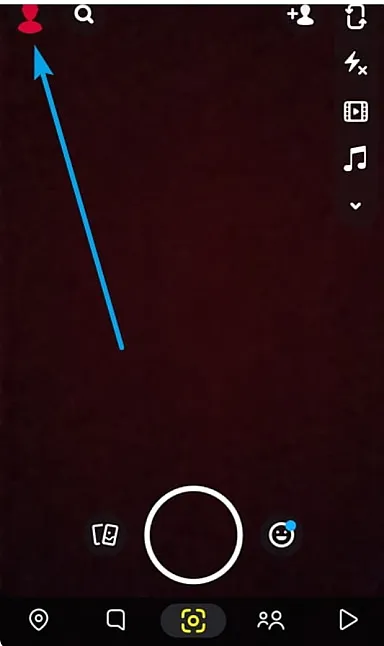
Adım 2: Profil sayfanıza yönlendirileceksiniz, Ayarlar ekranına gitmek için üst kısımdaki dişli çark simgesine dokunun.
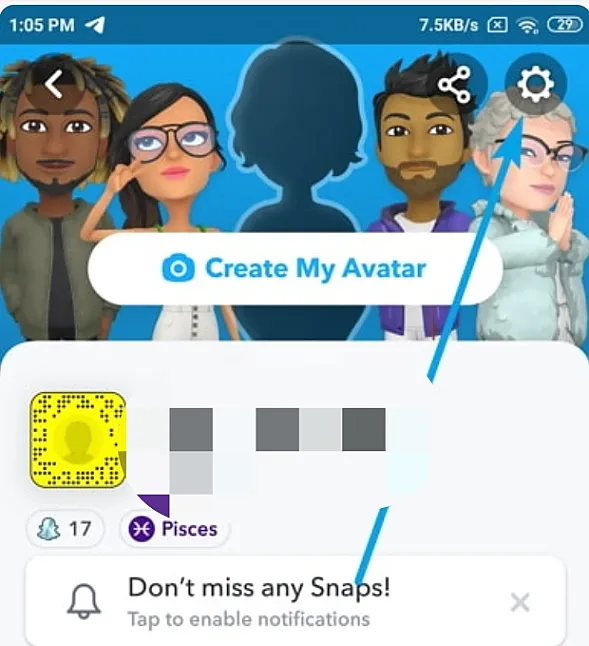
Silinen Snapchat Videoları Nasıl Geri Getirilir?
Adım 3: Ayarlar sayfasında , GİZLİLİK bölümüne ulaşana kadar menüyü aşağı kaydırın ve altındaki Verilerim’e gidin . Bulduktan sonra üzerine dokunun.
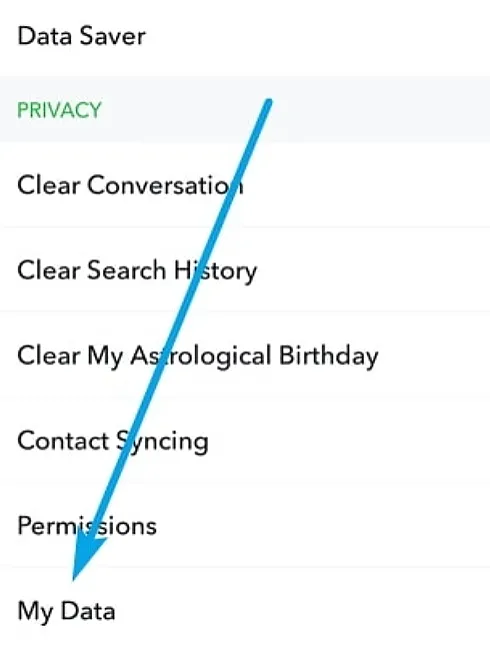
Silinen Snapchat Videoları Nasıl Geri Getirilir?
Adım 4: Snapchat sizi başka bir ekrana götürecek ve oturum açma bilgilerinizi (kullanıcı adı/e-posta ve şifre) yeniden doldurmanızı isteyecektir. Bu ayrıntıları girdikten sonra, alttaki sarı Oturum Aç düğmesine basın.
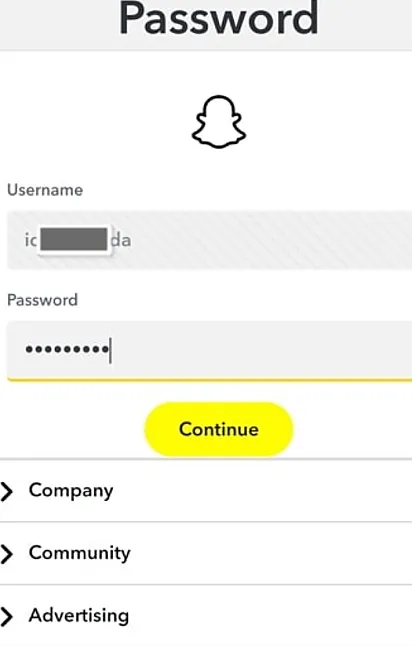
Silinen Snapchat Videoları Nasıl Geri Getirilir?
Adım 5: Oturum açar açmaz, hesabınızda gönderdiğiniz ve aldığınız tüm anlık görüntülerin verilerini içeren anlık geçmişiniz de dahil olmak üzere indirebileceğiniz uzun bir Snapchat verileri listesi göreceksiniz.
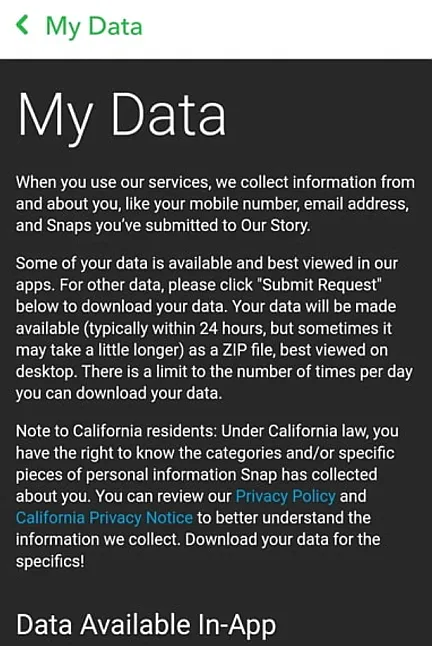
Silinen Snapchat Videoları Nasıl Geri Getirilir?
Adım 6: Bu sayfanın en altına gitmeye devam ederseniz, sarı bir TALEP GÖNDER düğmesi bulacaksınız.
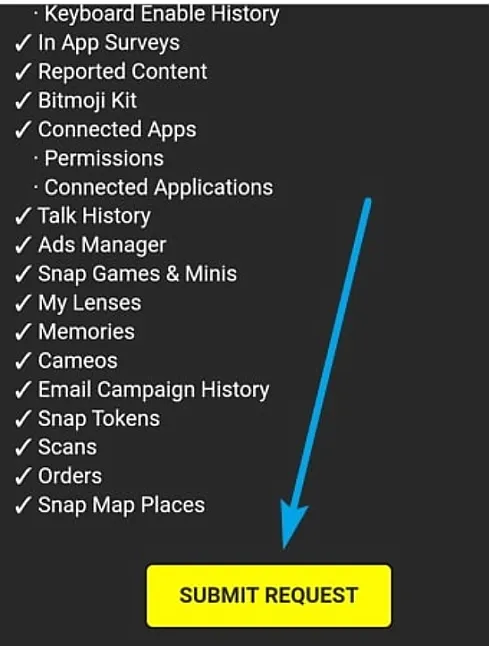
7. Adım: Snapchat ekibi, ne kadar veri olduğuna (veya hesabınızı ne kadar süredir kullandığınıza) bağlı olarak, birkaç saatten birkaç güne kadar sürebilecek verilerinizin bir kopyasını oluşturmaya başlayacaktır.
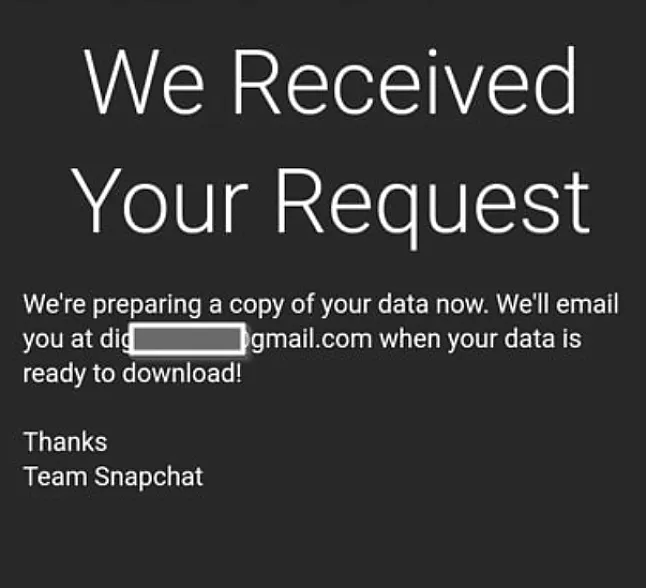 Silinen Snapchat Videoları Nasıl Geri Getirilir?
Silinen Snapchat Videoları Nasıl Geri Getirilir?
8. Adım: Veriler indirilmeye hazır olduğunda, kayıtlı e-posta adresinizden size ulaşacak ve tüm verilerinizin bağlantısını paylaşacaklar. Bu bağlantıyı açtığınızda, bir zip dosyası indirmeniz istenecektir. Tüm Snapchat verilerinizi içeren bu dosyadır. Böylece onu indirebilir, cihazınızda açabilir ve ardından aradığınız videoyu kurtarabilirsiniz.
Bu işlem oldukça basit olsa da, bazı kullanıcılar için iki nedenden dolayı çalışmayabilir:
Parolalarını unutan ve geri almanın bir yolu olmayanlar.
Acilen videoya ihtiyacı olanlar.
Bu kategorilerden birine girerseniz üzülmeyin; henüz işimiz bitmedi. Bu videoları kurtarmanız için hala başka alternatiflerimiz olabilir. Bu alternatifleri keşfetmek için sonuna kadar bizimle kalın.
Silinen Snapchat Videolarını Kurtarmanın Alternatif Yolları
1. iPhone Yedeklemesinden Kurtarın
iPhone kullanıcısı mısınız? Size iyi haberlerimiz var, ancak telefonunuzun verilerini iTunes’a yedeklerseniz. Ama yapmazsan, bu konuda yapabileceğimiz çok az şey var.
Bu nedenle, verilerini iTunes’da yedekleyen kullanıcılar için silinen Snapchat videolarını veya bu konudaki diğer verileri alma işlemi çok hızlı ve kolaydır. Nasıl yapıldığını anlamak için şu adımları izleyin:
Adım 1: iPhone’unuzu bilgisayarınıza bağlayın ve cihazda iTunes’u başlatın.
Adım 2: iTunes, iPhone’unuza bağlandıktan sonra uygulamada bir telefon simgesi arayın. Bunu yapar yapmaz, bir Özet düğmesini bulacağınız başka bir sekmeye yönlendirileceksiniz . Özet sekmesine gitmek için üzerine dokunun .
Adım 3: Özet sekmesinde şu seçeneği göreceksiniz: Yedeklemeyi Geri Yükle. Üzerine dokunduğunuz anda, hangi dosyaları geri yüklemek istediğiniz sorulacak. Burada, silinen tüm videolarınızı içeren dosyayı arayın ve Geri Yükle’ye basın .
Bu kadar! Üç basit adımda, sildiğiniz veya kaybettiğiniz tüm Snapchat videolarını sorunsuz bir şekilde kurtaracaksınız.
Silinen dosyaların genellikle önbelleklerimize nasıl kaydedildiğini sık sık duymuş olmalısınız. Peki silinen bu videoları orada da bulma ihtimaliniz var mı? Nereye bakacağını biliyorsan, kesinlikle var.
Bu adımları izlerseniz, sizi doğrudan akıllı telefonunuzdaki Snapchat’in önbellek klasörüne yönlendireceklerdir:
Adım 1: Akıllı telefonunuzdaki Dosya Yöneticisine gidin ve aç’a dokunun. Dosya Yöneticisine girdikten sonra, bir arama simgesi arayın ve arama çubuğunu görmek için üzerine dokunun.
Adım 2: Arama çubuğuna Android yazın ve Enter’a basın. Klasör ekranınızda göründüğünde, aç’a dokunun. İçeride üç klasör daha bulacaksınız: data, media ve obb. Açık olan ilk klasöre dokunun.
Adım 3: Veri klasörünün içinde uzun bir klasör listesi bulacaksınız. com.snapchat.android adlı bir klasör bulana kadar kaydırmaya devam edin . İki klasör daha bulmak için bu klasörü aç’a dokunun: önbellek ve dosyalar ; ilkini aç.
Adım 4: Önbellek klasörünün içinde iki klasör daha bulacaksınız: com.android.renderscrpit.cache ve alınan_image_snaps .
Aradığınız verileri bu klasörlerde bulacaksınız.
Not: Android R’nin android sürümüne sahip bir akıllı telefon kullanıyorsanız, bu son sürümle getirilen sistem kısıtlamaları nedeniyle bu klasörlere erişemezsiniz.

